windows录音机怎么录制电脑声音 Win10内录制电脑播放声音的方法
更新时间:2024-06-11 08:48:31作者:xtyang
在Windows 10系统中,我们常常需要录制电脑的声音,无论是为了制作教学视频还是记录游戏片段,而要实现这一目的,最简单的方法就是使用系统自带的录音机。通过Windows录音机,我们可以轻松实现内录制电脑播放声音的功能,无需安装其他软件。接下来让我们一起来了解一下如何使用Windows录音机来录制电脑声音。
具体方法:
1右键单击桌面下方的喇叭图标,点击“打开声音设置”。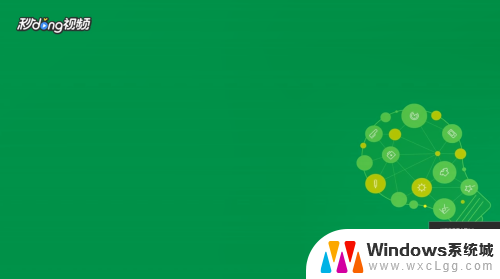 2在打开的设置界面右侧,选择“声音控制面板”。
2在打开的设置界面右侧,选择“声音控制面板”。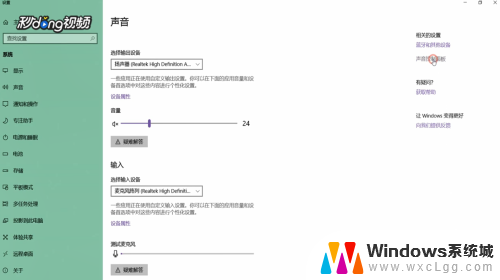 3在打开的窗口中切换到“录制”选项卡,选择“立体声混音”,将其启用。
3在打开的窗口中切换到“录制”选项卡,选择“立体声混音”,将其启用。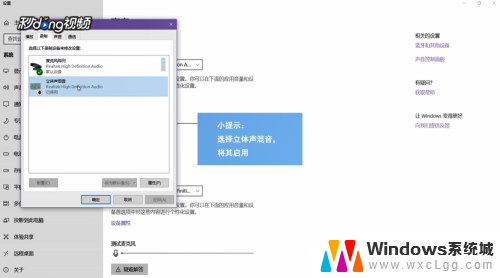 4在开始菜单的搜索框中输入“录音机”,打开该应用。将要录制的视频或音频打开,点击录制键开始录制,录制结束后停止录音即可。
4在开始菜单的搜索框中输入“录音机”,打开该应用。将要录制的视频或音频打开,点击录制键开始录制,录制结束后停止录音即可。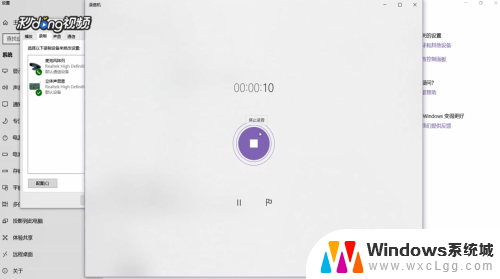
以上就是Windows录音机如何录制电脑声音的全部内容,如果遇到这种情况,你可以按照以上步骤解决,非常简单快速。
windows录音机怎么录制电脑声音 Win10内录制电脑播放声音的方法相关教程
-
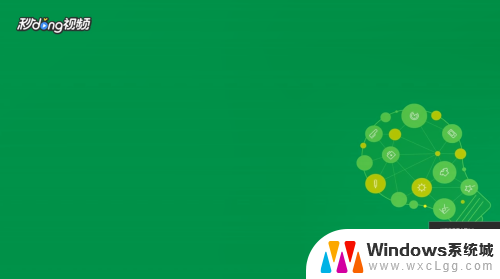 电脑上录音怎么录 Win10录制电脑内部播放声音的步骤
电脑上录音怎么录 Win10录制电脑内部播放声音的步骤2024-07-14
-
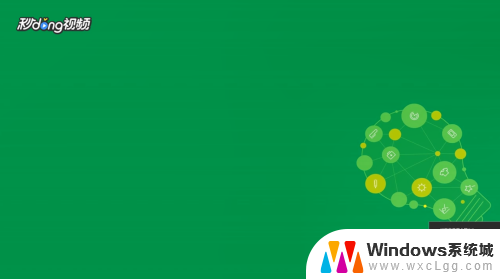 电脑怎么录制电脑内部声音 Win10如何录制电脑内部播放的声音
电脑怎么录制电脑内部声音 Win10如何录制电脑内部播放的声音2024-04-29
-
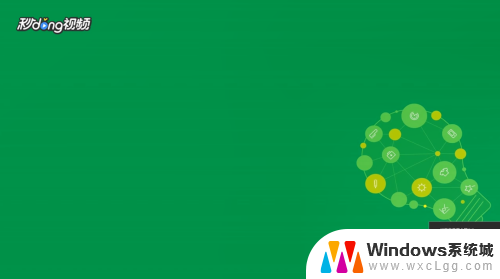 如何录电脑里的声音 如何在Win10录制电脑播放的声音
如何录电脑里的声音 如何在Win10录制电脑播放的声音2024-03-31
-
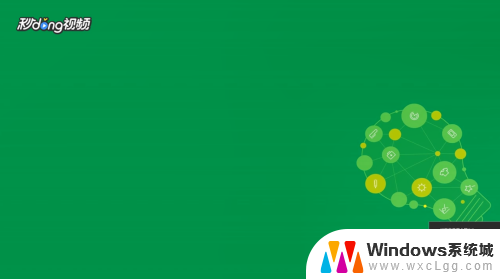 电脑如何录制电脑正在播放的音频文件 Win10录制电脑播放声音的方法
电脑如何录制电脑正在播放的音频文件 Win10录制电脑播放声音的方法2024-07-02
-
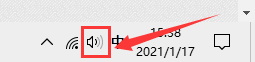 win10录电脑音频 win10视频录屏怎么录制系统声音
win10录电脑音频 win10视频录屏怎么录制系统声音2023-11-05
-
 录屏录不了声音 Win10录屏时怎样录制带有系统声音的视频
录屏录不了声音 Win10录屏时怎样录制带有系统声音的视频2023-11-30
- 怎么设置录屏才会有声音 Win10视频录屏系统声音怎么录制
- 屏幕录制如何录到声音 win10录制视频时如何捕捉系统声音
- 录屏带声音怎么设置 Win10电脑录屏带声音的教程分享
- 如何打开电脑录音 Win10内置录音机打开方法
- win10怎么更改子网掩码 Win10更改子网掩码步骤
- 声卡为啥没有声音 win10声卡驱动正常但无法播放声音怎么办
- win10 开机转圈圈 Win10开机一直转圈圈无法启动系统怎么办
- u盘做了系统盘以后怎么恢复 如何将win10系统U盘变回普通U盘
- 为什么机箱前面的耳机插孔没声音 Win10机箱前置耳机插孔无声音解决方法
- windows10桌面图标变白了怎么办 Win10桌面图标变成白色了怎么解决
win10系统教程推荐
- 1 win10需要重新激活怎么办 Windows10过期需要重新激活步骤
- 2 怎么把word图标放到桌面上 Win10如何将Microsoft Word添加到桌面
- 3 win10系统耳机没声音是什么原因 电脑耳机插入没有声音怎么办
- 4 win10怎么透明化任务栏 win10任务栏透明效果怎么调整
- 5 如何使用管理员身份运行cmd Win10管理员身份运行CMD命令提示符的方法
- 6 笔记本电脑连接2个显示器 Win10电脑如何分屏到两个显示器
- 7 window10怎么删除账户密码 Windows10删除管理员账户
- 8 window10下载游戏 笔记本怎么玩游戏
- 9 电脑扬声器不能调节音量大小 Win10系统音量调节功能无法使用
- 10 怎么去掉桌面上的图标 Windows10怎么删除桌面图标